Yealink SmartVision 60 là thiết bị hội nghị thông minh toàn cảnh 360 độ, tích hợp camera và micro với chất lượng vượt trội – lý tưởng cho phòng họp hiện đại. Để thiết bị hoạt động hiệu quả, việc lắp đặt đúng cách đóng vai trò cực kỳ quan trọng. Bài viết dưới đây sẽ hướng dẫn bạn cách lắp đặt SmartVision 60 một cách chi tiết, dễ thực hiện và tối ưu hiệu suất sử dụng.
Hộp Yealink SmartVision 60 có gì?
Khi mở hộp SmartVision 60, bạn sẽ nhận được các thành phần chính sau:
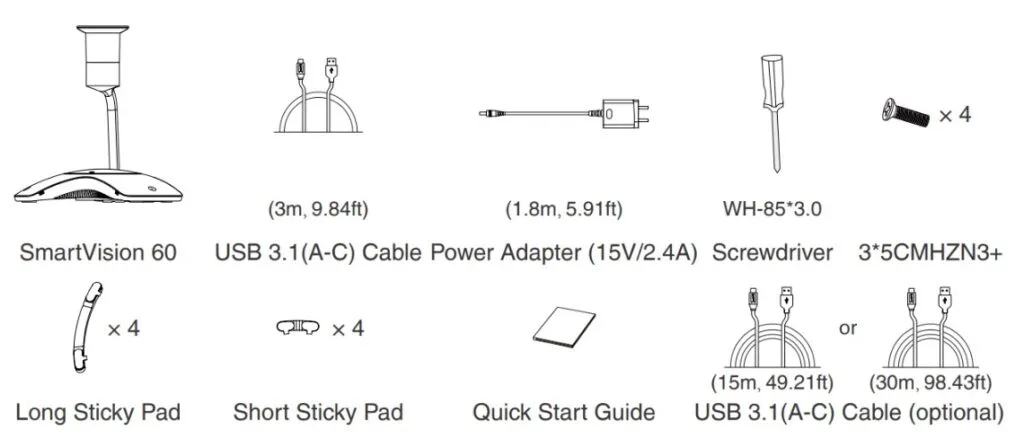
- Thiết bị Yealink SmartVision 60
- Bộ nguồn (DC 15V)
- Cáp USB-C
- Nắp che camera (Privacy Cap)
- Tài liệu hướng dẫn sử dụng nhanh
- Các phụ kiện đi kèm (theo từng gói sản phẩm cụ thể)
*Lưu ý: Nên sử dụng phụ kiện chính hãng từ Yealink để đảm bảo hiệu năng và độ ổn định của thiết bị. Việc sử dụng phụ kiện từ bên thứ ba không được chứng nhận có thể ảnh hưởng đến hiệu suất hoạt động.
Giới thiệu phần cứng và các cổng kết nối
Dưới đây là bảng mô tả cấu tạo phần cứng trên thiết bị:
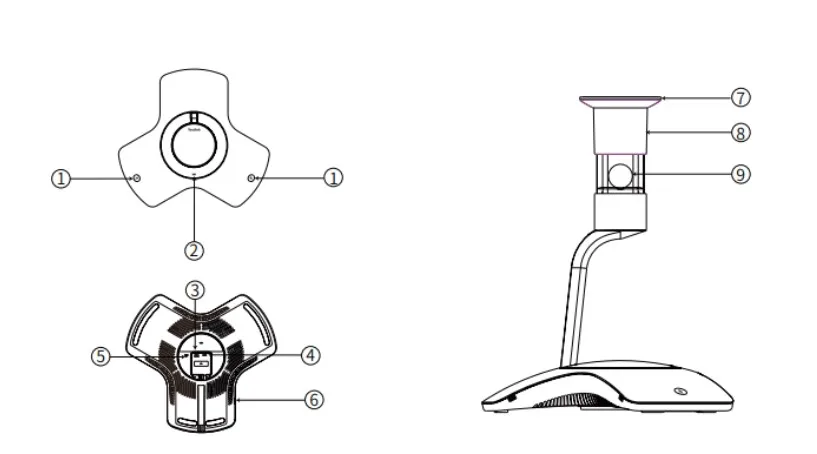
| STT | Tên thành phần | Mô tả |
|---|---|---|
| 1 | Nút tắt tiếng & đèn LED | Chạm để bật/tắt micro |
| 2 | Nút camera & đèn LED | Chạm để bật/tắt camera |
| 3 | Cổng nguồn DC 15V | Kết nối với adapter đi kèm |
| 4 | Cổng USB-C | Kết nối với thiết bị MCore Pro |
| 5 | Nút reset | Dùng để khôi phục cài đặt gốc |
| 6 | Khe bảo mật | Gắn dây cáp bảo mật cho thiết bị |
| 7 | Vòng đèn LED | Hiển thị trạng thái thiết bị và Cortana |
| 8 | Nắp che camera | Tự động che camera khi không sử dụng |
| 9 | Cụm camera | Ghi hình 360 độ toàn phòng họp |
Hướng dẫn các đèn LED hiển thị trạng thái của SmartVision 60
1. Đèn LED micro (Mute)
| Trạng thái | Mô tả |
|---|---|
| Tắt | Thiết bị tắt hoặc đang ở chế độ chờ |
| Sáng xanh | Micro đang bật trong cuộc họp |
| Nhấp nháy xanh | Có cuộc gọi/cuộc họp đến |
| Sáng đỏ | Micro đang bị tắt trong cuộc họp |
| Nhấp nháy đỏ | Thiết bị đang trong chế độ cập nhật firmware |
| Sáng cam | Thiết bị đang khởi động |
| Nhấp nháy cam | Đang cập nhật firmware |
2. Đèn LED camera
| Trạng thái | Mô tả |
|---|---|
| Tắt | Thiết bị tắt hoặc camera đang bị che |
| Sáng tím | Camera đang mở và hoạt động trong cuộc họp |
3. Vòng đèn LED trung tâm
| Trạng thái | Mô tả |
|---|---|
| Tắt | Thiết bị không hoạt động |
| Sáng trắng | Chế độ chờ |
| Nhấp nháy trắng | Cortana đang lắng nghe |
| Một nửa đèn LED nhấp nháy, với đoạn đầu tiên màu xanh lam và đoạn thứ hai màu trắng | Trạng thái suy nghĩ của Cortana. |
| Đèn màu xanh và trắng nhấp nháy xen kẽ | Trạng thái phản hồi của Cortana. |
Hướng dẫn lắp đặt thiết bị Yealink SmartVision 60
Bước1. Lắp ráp SmartVision 60 của bạn
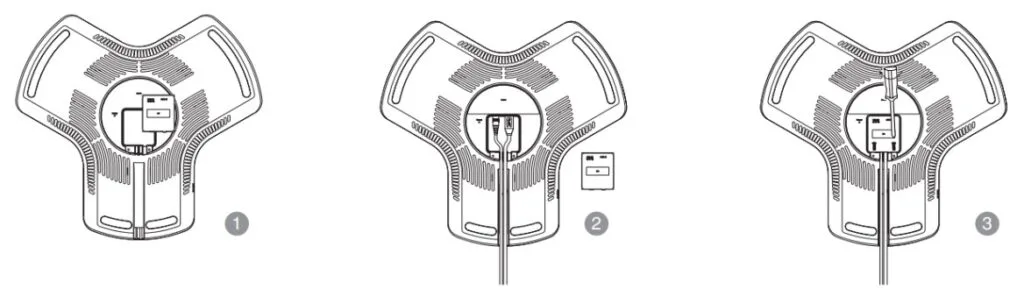
Bước 2. Đặt thiết bị lên mặt bàn
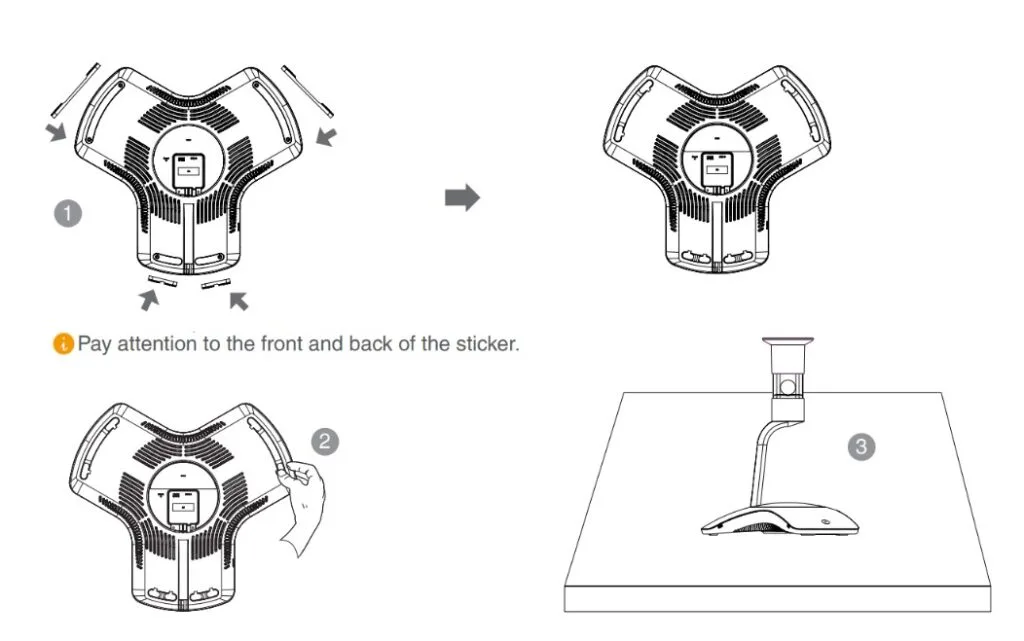
- Đặt thiết bị trên mặt bàn họp, vị trí cố định, bằng phẳng.
- Có thể dán cố định hoặc sử dụng bộ gắn chuyên dụng để đảm bảo chắc chắn trong quá trình sử dụng.
Bước 3. Đặt Yealink SmartVision 60 trong phòng họp
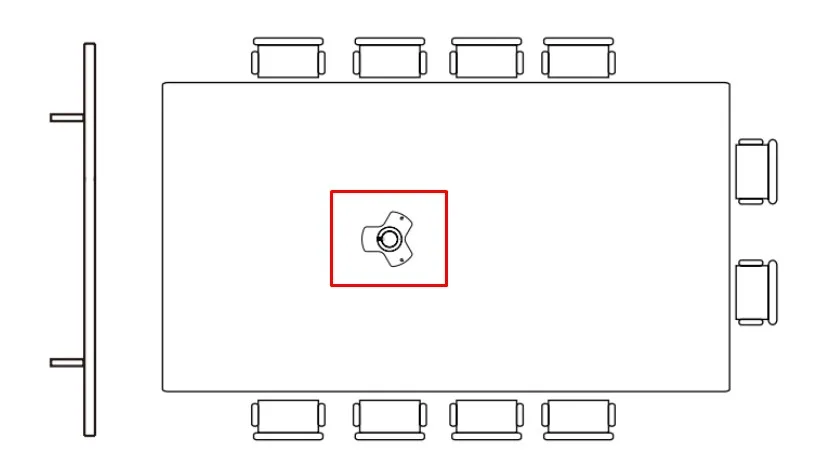
*Khuyến nghị: Đặt SmartVision 60 tại 1/3 đầu bàn hội nghị để tối ưu khả năng thu âm và góc quay.
Khoảng cách tốt nhất giữa thiết bị và người ngồi là 3.5 – 4 mét.
Cách kết nối Yealink SmartVision 60
Để thiết bị hoạt động hiệu quả, bạn cần kết nối theo các bước sau:
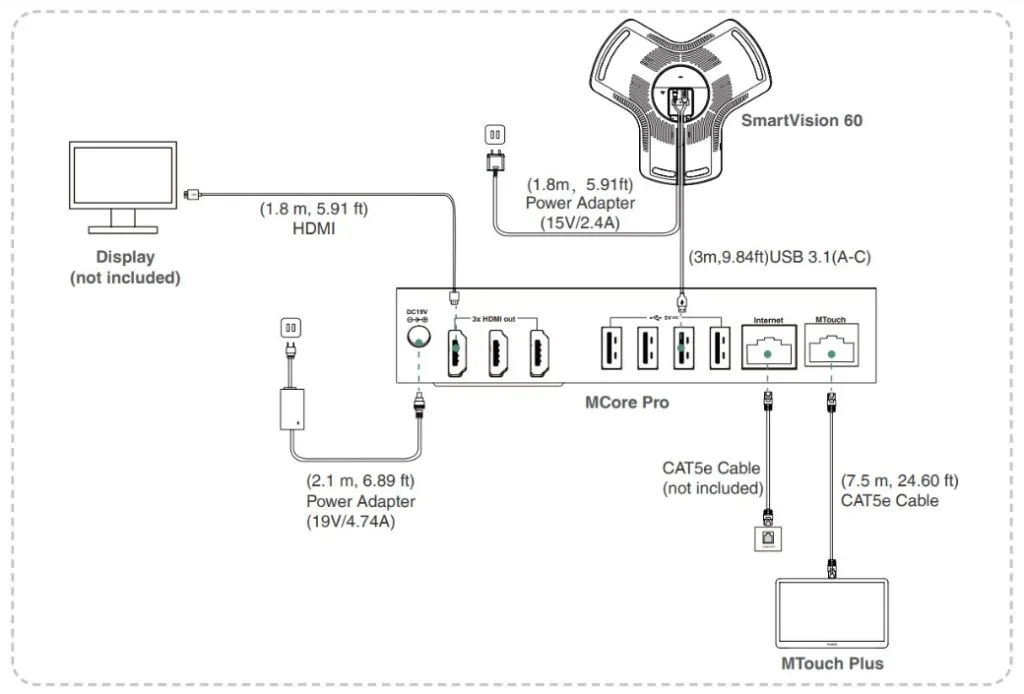
- Nguồn điện: Kết nối adapter vào cổng DC 15V của SmartVision 60.
- Kết nối với hệ thống: Sử dụng cáp USB-C để kết nối với máy tính điều khiển (MCore Pro).
- Mạng: Cắm dây mạng Ethernet (CAT5e trở lên) để đảm bảo kết nối internet ổn định.
- Màn hình hiển thị: Đảm bảo màn hình hỗ trợ độ phân giải 1080p trở lên, có cổng HDMI để trình chiếu.
*Lưu ý: Các phụ kiện như màn hình, dây mạng không bao gồm trong hộp sản phẩm – bạn cần chuẩn bị riêng.
Kết luận
Hy vọng bài viết này sẽ giúp bạn hoàn thành việc lắp đặt Yealink SmartVision 60 nhanh chóng và dễ dàng. Việc lắp đặt đúng chuẩn thiết bị Yealink SmartVision 60 không chỉ giúp hệ thống hoạt động ổn định mà còn mang lại trải nghiệm họp trực tuyến chuyên nghiệp với chất lượng hình ảnh và âm thanh vượt trội. Nếu bạn đang tìm kiếm một thiết bị hội nghị toàn diện, dễ sử dụng, thì SmartVision 60 chính là lựa chọn lý tưởng cho không gian họp hiện đại.
Nếu có bất kỳ thông tin nào muốn được tư vấn hoặc báo giá sản phẩm SmartVision 60 vui lòng liên hệ hotline: 028.777.98.999 để được nhân viên hỗ trợ tốt nhất!
*Bài viết khác: Hướng dẫn triển khai & Kết nối Yealink MeetingBar A40
Câu hỏi thường gặp
Tôi có thể gắn SmartVision 60 lên trần không?
Không, thiết bị được thiết kế để đặt cố định trên bàn nhằm đảm bảo hiệu quả 360 độ cho cả camera và micro.
Thiết bị có hỗ trợ kết nối không dây không?
Yealink SmartVision 60 kết nối với hệ thống qua cáp USB-C, không hỗ trợ Wi-Fi.
Nếu camera không hoạt động thì phải làm sao?
Kiểm tra nắp che camera có đang đóng không, đảm bảo cáp USB-C được cắm chắc chắn. Nếu vẫn không hoạt động, thử nhấn nút reset ở mặt sau thiết bị.
SmartVision 60 có tương thích với Zoom/Teams không?
Có, thiết bị được thiết kế tối ưu cho Microsoft Teams Rooms, đồng thời tương thích tốt với các nền tảng phổ biến như Zoom, Google Meet,









